word文档是一款非常受欢迎的办公软件,很多小伙伴基本上每天都会需要使用到该软件。在Word文档中如果有重要信息或者隐私信息,我们可以设置一定的密码保护文档,这样可以在一定程度上提高信息的安全性,后续如果不再需要进行保护也可以轻松将密码解除。那小伙伴们知道Word文档中如何解决密码吗,其实解除方法是非常简单的。我们只需要在文件左上方点击“文件”,然后在新页面的“信息”栏,点击“保护文档”后,在其中删除设置的密码就可以成功解除密码了。接下来,小编就来和小伙伴们分享具体的操作步骤了,有需要或者是有兴趣了解的小伙伴们快来和小编一起往下看看吧!
第一步:双击打开Word文档,在界面左上方点击“文件”;

第二步:进行新页面后在左侧点击“信息”,可以看到“保护文档”处的黄色标记以及“必须提供密码才能打开此文档”的提示,点击一下“保护文档”按钮;

第三步:在子选项中点击“用密码进行加密”;

第四步:然后在打开的窗口中选中密码并删除;

第五步:点击“确定”就可以了。

以上就是Word文档中解除密码的方法教程的全部内容了。在“保护文档”按钮的子选项中,我们还可以点击使用“标记为最终状态,限制编辑,限制访问,添加数字签名”等功能。
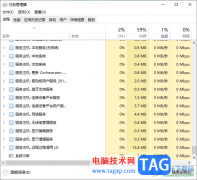 Win10开始菜单打不开的解决方法
Win10开始菜单打不开的解决方法
win10电脑是大家目前正在使用的一款操作系统,有的小伙伴在使......
 KB4503289更新内容有哪些
KB4503289更新内容有哪些
微软公司在2019年6月18日对win10补丁KB4503289进行了更新,那么此次......
 技嘉主板bios更新教程
技嘉主板bios更新教程
如果我们使用的是技嘉主板,可能会发现自己的主板bios设置和其......
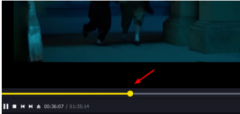 PotPlayer设置进度条显示时间的操作方法介
PotPlayer设置进度条显示时间的操作方法介
有很多的用户们过来询问小编PotPlayer中是怎么样设置进度条显示......
 WPS表格电脑版调整工作表标签字号大小的
WPS表格电脑版调整工作表标签字号大小的
WPS表格是一款非常好用的办公软件,其中的功能非常丰富,很多......

如果你需要对一些文字进行排版、设计等编辑处理,就可以使用WPS办公软件进行操作,在办公软件中提供了专门进行文字处理的工具,在WPS文字工具页面中,想要对文字进行有设计感的编辑,那...
怎么样才能去除word2007页眉中碍眼的横线,方法如下文。 双击文档中的任意页面的页眉,使页眉处于编辑状态;在开始选项卡,单击样式组的对话框启动器;在样式窗口,指向页眉,并单...
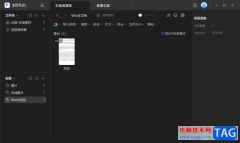
Billfish是一款非常不错的素材管理工具,当前多数小伙伴的电脑中都有安装这样一个工具,特别是一些经常喜欢整理电脑文件的小伙伴们,想要让自己的电脑文件有一个更好的管理效果,那么就...

Word文档,Excel表格,PowerPoint演示文稿都是我们比较熟悉的办公软件,我们在进行日常工作时或多或少地都会需要使用到该软件。在日常进行办公时我们经常会需要将Word文档与PowerPoint演示文稿进...
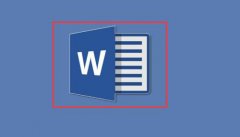
Word怎么输入复杂的公式呢?还有不了解的朋友,下面跟随小编一起看一下Word复杂特殊公式的录入方法介绍吧,感兴趣的小伙伴赶紧过来看看吧!...

word软件是由微软公司发布的一款专业文字处理工具,给用户带来了许多的便利,用户一般用来编写论文、撰写文稿或是设置文档格式等,总的来说是一款很不错的文档编辑软件,当用户在编辑...

WPS是一款常用的办公软件,并且该办公软件拥有着各方面的操作功能,因此功能是十分齐全的,最近有小伙伴反映自己在操作WPS进行Word文档编辑的时候,发现进入到Word文档中的编辑页面中,页...
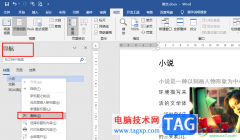
很多小伙伴在编辑文字文档时都会选择使用Word程序,因为Word程序中的功能十分的丰富,并且操作简单。在这款软件中我们可以对文字文档进行图片、图表、形状等各种内容的添加,还可以对文...

出版著作时,出版社有时会要求作者在草稿中按照固定的每页行数和每行字数进行排版。其实要实现起来是非常简单的,可以在Word的页面设置对话框中进行设置。 1.打开页面设置对话框...
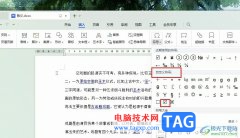
很多小伙伴在对文字文档进行编辑的过程中都会选择使用WPS软件,在WPS中我们不仅可以对文档进行文字字体、颜色的设置,还可以对文档中的段落格式进行调整。有的小伙伴在使用WPS对文字文档...
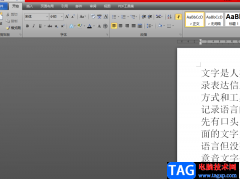
在word软件中用户可以收获到许多的功能帮助,并且为用户解决了文档中遇到的编辑问题,给用户带来了许多的便利,当用户在word软件中编辑文档文件时,一般会对文档格式进行整理并简单的设...
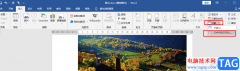
很多小伙伴在使用Word程序编辑文字文档时,经常会需要对多个文档中的内容进行统计,这时如果我们一个一个文档的打开,再进行内容的复制粘贴,工程量十分的庞大。其实在Word中,我们只需...

平时在编辑word时会需要制作打勾的 复选框 ,也许很多朋友还不知道怎么设置,本教程就为大家介绍具体操作过程,下面就一起来看看吧。我们以 Word 2010版来演示word复选框打勾的整个...

很多小伙伴在选择对文字文档进行编辑的软件或是程序时都会优先选择Word程序,因为Word中的功能十分的丰富,并且操作简单。在Word中我们可以给文章设置默认的字体格式,让之后所有创建的文...
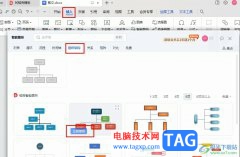
很多小伙伴之所以喜欢使用WPS来对文字文档进行编辑,就是因为WPS中的功能十分的丰富,并且操作简单。再WPS中我们可以在文档中插入形状、图表、图片等各种内容。当我们需要快速建立组织机...